说到PDF高亮功能,这可是个相当实用的工具呢!你知道,我们在阅读电子文档时,常常会遇到需要特别关注的信息。这时候,PDF高亮功能就派上用场了。它能让你把那些重要的句子或段落用醒目的颜色标记出来,这样一来,下次再看文档时,你就能迅速找到重点,节省不少时间。下面就一起来看看怎么给PDF文字标黄?

怎么给PDF文字标黄?
文件中的重要内容,我们可以通过高亮的方式来让内容更加的显眼,那么如何将PDF文字标黄?推荐使用福昕PDF阅读器,它在标记文字高亮方面可是相当出色的。福昕PDF阅读器不仅支持多种高亮颜色,还允许你自定义高亮样式,这样你就可以根据自己的喜好和需求来调整。一起来看看如何操作吧。
1.打开文件并选择功能
打开此工具并加载需要阅读的PDF文件。在工具栏上找到“注释”选项,点击打开注释工具栏。在注释工具栏中选择“高亮”工具。
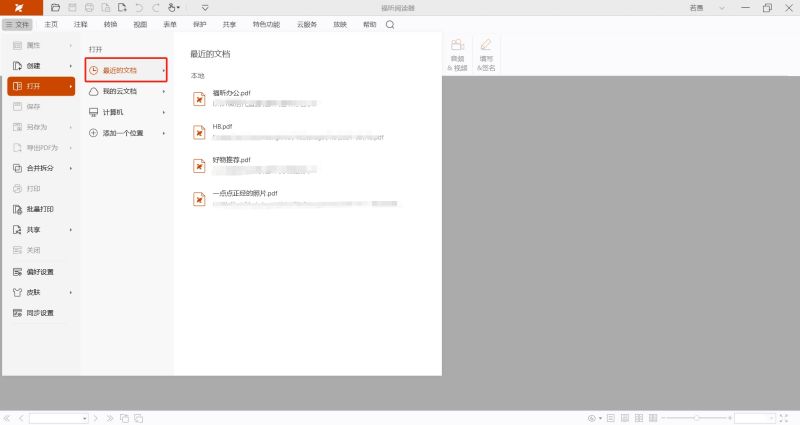
2.设置高亮区域
鼠标左键点击并拖动选择需要高亮的文本段落。松开鼠标后,选中的文本将被高亮显示。可以通过调整注释工具栏上的颜色和透明度选项来自定义高亮的外观。高亮完成后,可以保存PDF文件或者进行其他操作,如添加批注、划线等。
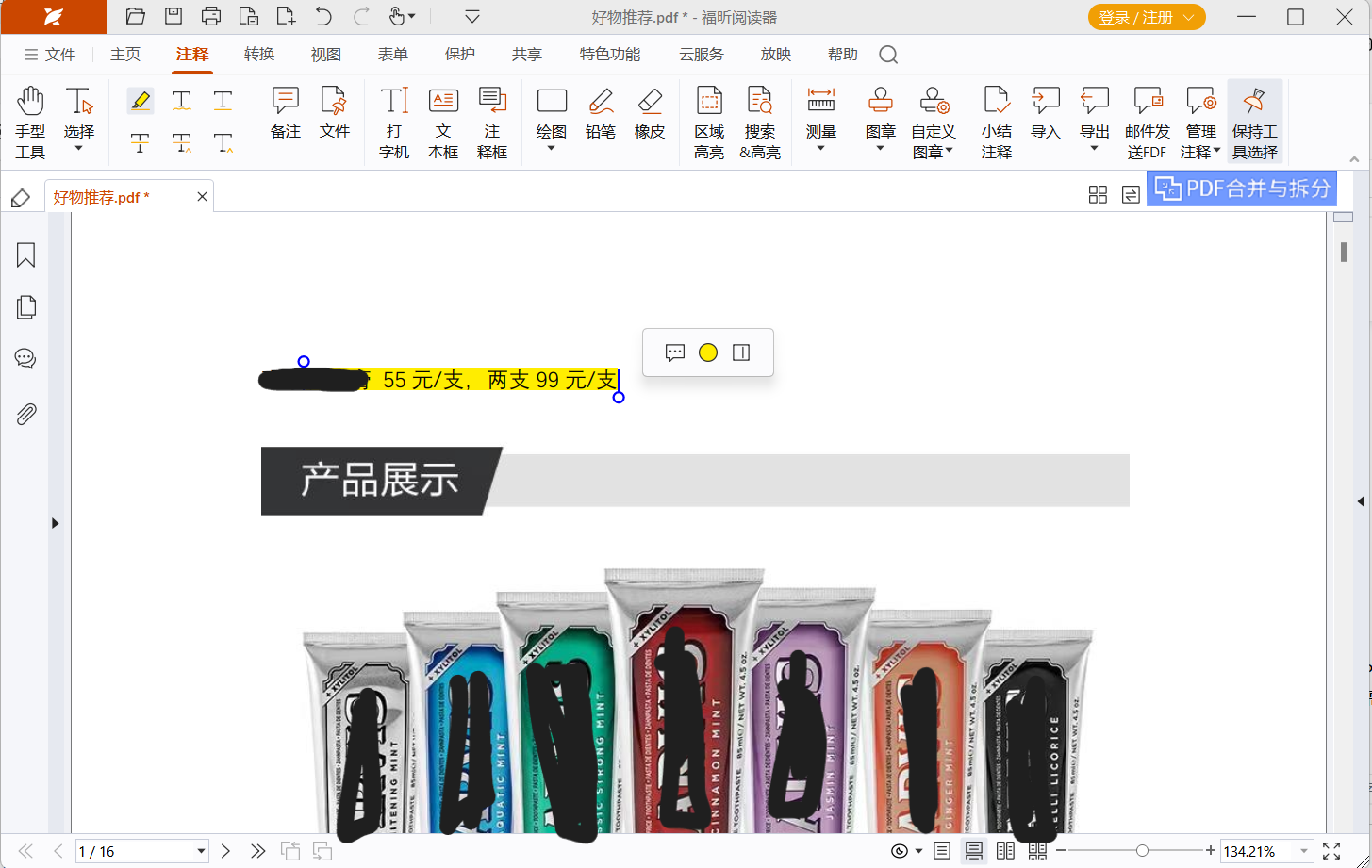
通过高亮功能,我们可以轻松的将重要的内容标记出来,让内容更加的显眼。那么福昕PDF阅读器如何处理PDF高亮?大家可以跟着上面的图文步骤一步一步的操作,这款工具不仅支持文字高亮,而且还可以直接在PDF文件中添加各种注释内容,让我们的阅读和工作都变得更加的轻松简单。
如果您对软件/工具使用教程有任何疑问,可咨询问客服:s.xlb-growth.com/0UNR1?e=QsjC6j9p(黏贴链接至微信打开),提供免费的教程指导服务。

 免费下载
免费下载



